
Друк документа або конверта в Pages на Mac
Ви можете надрукувати документ Pages на принтері, який настроєно для роботи з вашим Mac. Щоб дізнатися про налаштування принтера, перегляньте статтю про додавання принтера на Mac.
Друк документа
Перейдіть у програму Pages
 на своєму Mac і відкрийте документ.
на своєму Mac і відкрийте документ.Виберіть меню Файл > Друкувати (меню «Файл» розташовано вгорі екрана).
Натисніть спливне меню «Принтер» й оберіть потрібний принтер.
Якщо в меню немає принтерів, клацніть спливне меню «Принтер», клацніть «Додати принтер», а потім оберіть доступний принтер.
Укажіть параметри друку:
Копій: Введіть кількість копій для друку.
Щоб друкувати діапазон сторінок або вибрані сторінки, у розділі «Сторінки» виберіть «Діапазон» і введіть номери першої та останньої сторінки діапазону. Також можна обрати «Вибране», а потім на бічній панелі відповідними позначками обрати сторінки, які потрібно надрукувати.
Щоб друкувати коментарі, динамічні примітки чи тло сторінок, виберіть відповідні позначки для коментарів, динамічних приміток чи тла сторінок.
Додаткові опції друку Клацніть «Макет» або «Керування папером», щоб вибрати додаткові опції.
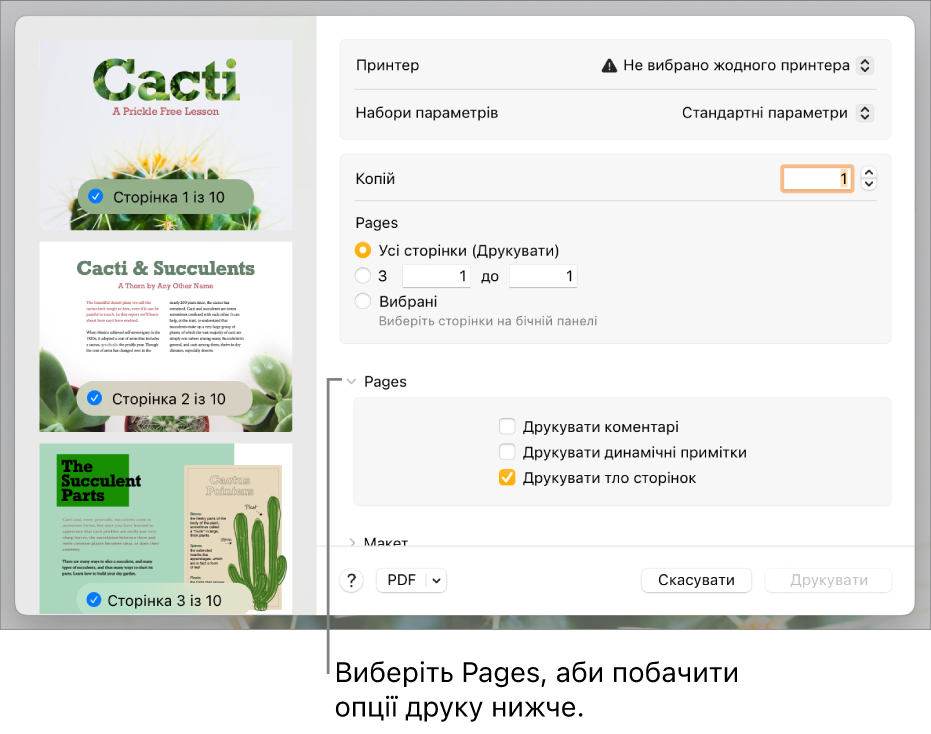
Клацніть «Друкувати».
Щоб отримати додаткову інформацію про друк на компʼютері Mac, клацніть знак питання в нижній частині вікна друку. Більшістю функцій друку на Mac керує операційна система та вбудовані функції принтера.
Якщо документи не друкуються або неправильно передається колір, перегляньте документацію до принтера.
Скасування або призупинення друку
Виконайте одну з наведених нижче дій:
Закриття вікна із зупинкою друку. Клацніть «Скасувати».
Призупинення друку. Натисніть іконку принтера на панелі Dock, а потім клацніть «Призупинити». Щоб продовжити друк, клацніть «Продовжити».
Скасування завдання друку. Клацніть іконку принтера на панелі Dock, а потім клацніть значок «x» праворуч від завдання.
Якщо іконка принтера не відображається на панелі Dock, друк документа вже завершено. Іконка принтера відображається лише за наявності завдань у черзі.
Друк конверта
Конверти можна друкувати з програми Pages, як описано нижче, або з Контактів на компʼютері Mac (як це зробити, читайте в довідці Контактів).
Перейдіть у програму Pages
 на своєму Mac.
на своєму Mac.Виберіть меню «Файл» > «Створити» (меню «Файл» розташовано вгорі екрана).
З лівого боку селектора шаблонів клацніть «Шаблон».
Прокрутіть вниз до розділу «Конверти», а тоді двічі клацніть шаблон конверта.
На бічній панелі «Документ»
 клацніть вкладку «Документ».
клацніть вкладку «Документ».Оберіть друге спливне меню в розділі «Принтер і розмір сторінки», а тоді вкажіть розмір конверта.
Якщо потрібний розмір відсутній, можна настроїти власний розмір. Оберіть Файл > Параметри сторінки (меню «Файл» розташовано вгорі екрана), клацніть спливне меню «Розмір паперу» та оберіть пункт «Задати власні розміри сторінки».
На шаблоні конверта клацніть зразок тексту в адресі отримувача та введіть адресу.
За потреби можна додавати й видаляти рядки.
Двічі клацніть текст у зворотній адресі та введіть свою адресу.
Зворотна адреса є текстовим полем. Перетягуйте регулятори вибору, щоб змінити його розмір.
Оберіть меню Файл > Друкувати.
Клацніть спливне меню «Принтер», оберіть принтер і клацніть «Друкувати».
Можна створити персоналізовані конверти з власною зворотною адресою, а потім збережіть конверт як власний шаблон. Ваш шаблон конверта відображатиметься в розділі «Мої шаблони» в селекторі шаблонів, якщо його туди було збережено.
Вибір стандартного принтера та розміру сторінки
Ви можете вибрати стандартний принтер для документа. Якщо цей принтер недоступний під час друку, замість нього використовуватиметься принтер, вибраний як стандартний у меню «Системні параметри» компʼютера.
Перейдіть у програму Pages
 на своєму Mac і відкрийте документ.
на своєму Mac і відкрийте документ.На бічній панелі «Документ»
 клацніть вкладку «Документ».
клацніть вкладку «Документ».Натисніть спливне меню «Принтер» й оберіть потрібний принтер.
Натисніть спливне меню «Розмір паперу» й оберіть потрібний розмір паперу.
Якщо потрібний розмір відсутній, можна настроїти власний розмір. Оберіть Файл > Параметри сторінки (меню «Файл» розташовано вгорі екрана), клацніть спливне меню «Розмір паперу» та оберіть пункт «Задати власні розміри сторінки».
Виберіть орієнтацію сторінки (вертикальну або горизонтальну).
Додаткову інформацію про власний розмір паперу наведено в статті Вибір власного розміру паперу.
